近日有WinXP系统用户反映,打开记事本文档时发现内容全是乱码,让用户十分苦恼。那么,如何解决WinXP系统中的乱码记事本呢?下面,我们来看看WinXP系统中记事本乱码的解决方案。
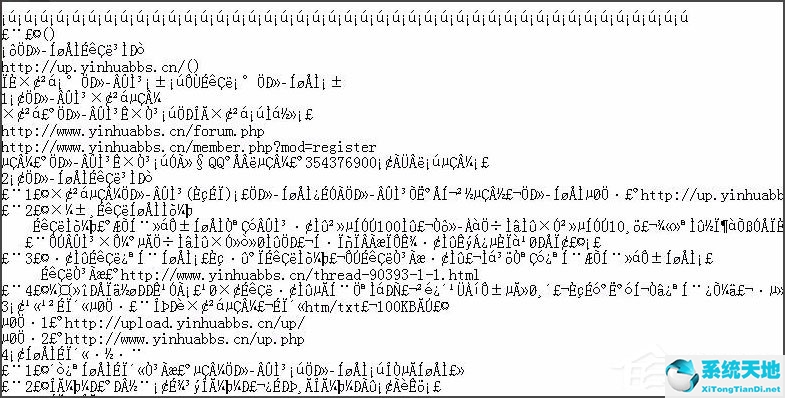
方法/步骤
1.点击左下角的“开始”按钮,在开始菜单中选择“控制面板”;
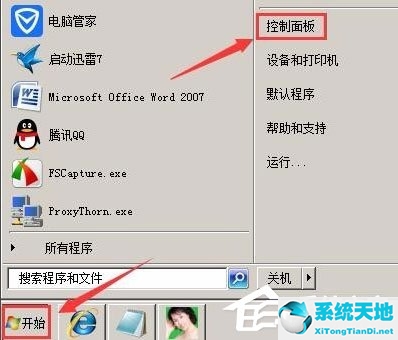
2.在控制面板中选择“时钟、语言和地区”;
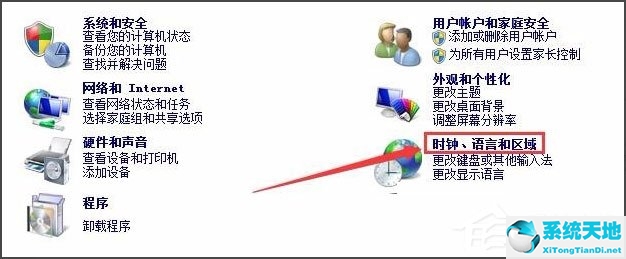
3.在“时钟、语言和地区”中选择“地区和语言”;
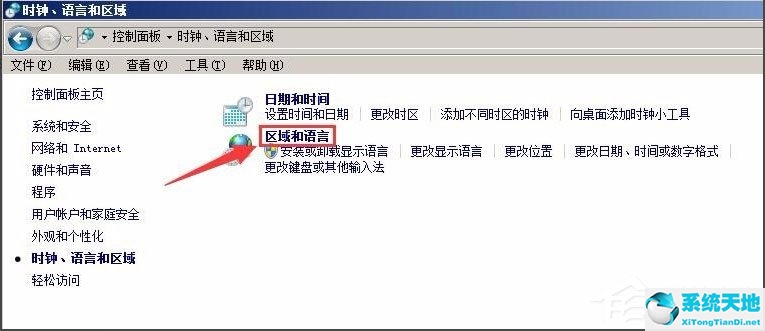
4.在“区域和语言”中选择“管理”选项卡,然后单击“更改系统区域设置(c) …”;
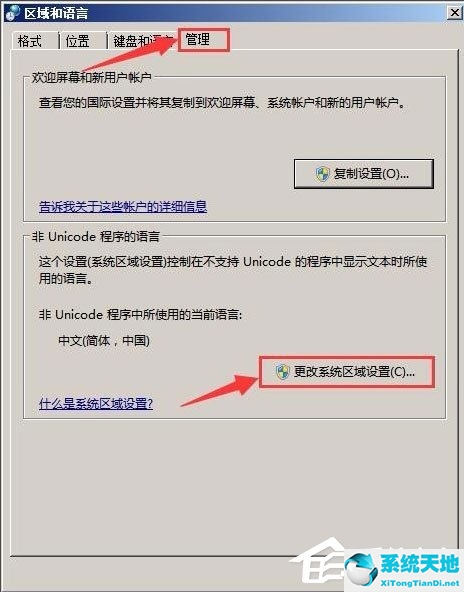
5.在“区域和语言设置”中,选择另一种语言,如英语(英国)OK;
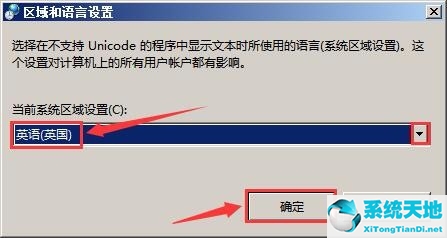
6.点击“更改系统区域设置”:立即重启。重启后,打开记事本还是乱码,注意修复过程还没有结束;

7.重复上述步骤,然后将“英语”改回“中文”,即在“区域和语言设置”中,选择:中文(简体,中国)确定;
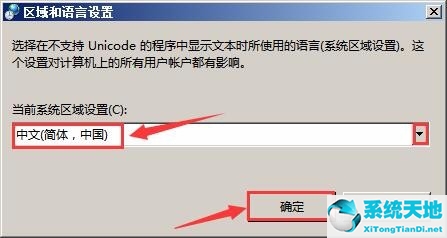
8.在弹出的对话框中,点击:立即重启;

9.再次重启后,打开记事本,所有乱码都会恢复成中文,如下图。
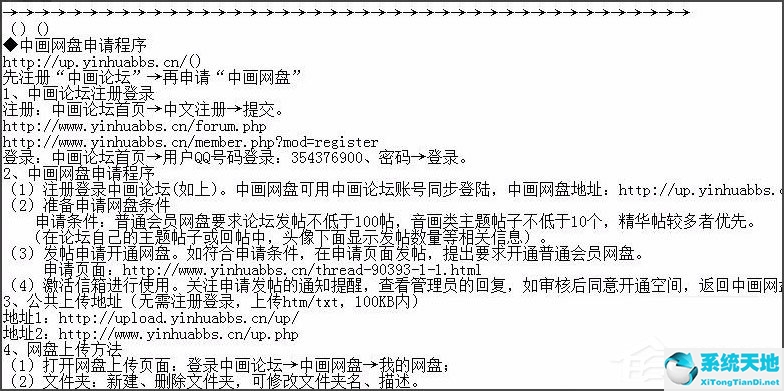
以上是WinXP系统中记事本乱码的解决方法。按照以上方法操作后,相信记事本的内容是可以正常显示的。






